
Muitas pessoas usam o iPhone como câmera principal hoje em dia porque as lentes dos smartphones modernos tiram fotos de ótima qualidade. Mesmo que a câmera seja boa o suficiente por padrão, existem algumas configurações que você pode alterar no seu iPhone para tirar fotos e vídeos melhores. Continue lendo enquanto detalhamos como fazer isso.
Embora você possa alternar entre os modos de câmera e alterar algumas opções diretamente no aplicativo Camera nativo, algumas configurações só podem ser encontradas no aplicativo iOS Settings. Para isso, abra o aplicativo Configurações no seu iPhone e vá até o menu Câmera.
Ligue a rede
Enquadrar uma pessoa ou objeto em uma foto ou vídeo pode não ser tão simples quanto parece. No entanto, ativar a grade no aplicativo da câmera muda tudo. A grade torna muito fácil manter seu iPhone na posição correta, seu foco principal e muito mais.
Encontre a opção Rede na seção de configuração e ative-a. Agora você verá as linhas de grade toda vez que abrir o aplicativo Câmera no seu iPhone.
ProRAW e ProRes
Desde o iPhone 12 Pro, a Apple permite que os usuários tirem fotos no formato ProRAW diretamente no aplicativo Câmera. Para quem não conhece, uma imagem RAW é basicamente a imagem original capturada do sensor, com mínimo ou nenhum pós-processamento. Ele contém todos os dados sobre itens como brilho, sombras e cores que podem ser editados posteriormente em um software de edição de fotos como o Adobe Lightroom.
Com o iPhone 13 Pro, a Apple também adicionou suporte para vídeo ProRes, um codec com compactação mínima que garante arquivos de maior qualidade e melhores para edição posterior.

Você pode ativar ProRAW e ProRes na lista de formatos nas configurações do aplicativo da câmera. Se você possui um iPhone 14 Pro, também pode escolher entre tirar fotos ProRAW de 12 MP ou 48 MP. Depois de ativar essas opções, você verá os botões ProRAW e ProRes no aplicativo Câmera. Basta clicar nele quando quiser tirar fotos e vídeos usando esses formatos.
Deve-se notar que nenhuma dessas opções está disponível para modelos de iPhone não profissionais. Lembre-se também de que as fotos ProRAW e os vídeos ProRes ocupam muito mais espaço no armazenamento do iPhone do que os formatos comuns.
Câmera frontal do espelho
Por padrão, todas as fotos tiradas com a câmera frontal do iPhone são invertidas. Isso ocorre porque, em vez de capturar exatamente o que você vê na tela, o iPhone inverte a imagem para que coisas como texto sejam exibidas corretamente. No entanto, se preferir tirar selfies exatamente como aparecem na visualização do aplicativo Câmera, você pode.
Tudo o que você precisa fazer é ativar a opção Mirror Front Camera na seção de configuração das configurações do aplicativo da câmera. Quando esta opção estiver ativada, suas selfies aparecerão exatamente como você as vê na visualização.
Controle de macro
O iPhone 13 Pro e o iPhone 14 Pro apresentam um modo macro embutido na lente ultralarga, que permite aos usuários tirar closes reais. Este modo liga automaticamente dependendo da distância entre o iPhone e o objeto que você está apontando, o que pode incomodar algumas pessoas. Felizmente, você pode optar por ativar essa opção manualmente apenas quando quiser usá-la.
Para fazer isso, ative a opção Controle de macro nas configurações do aplicativo Câmera. O botão Macro agora aparecerá quando o iPhone estiver muito perto de um objeto e só será ativado se você tocá-lo.

estilos de fotografia
Fornecido pela Apple estilos de fotografia Com o iPhone 13. Estas são diferentes predefinições de tom e temperatura que podem alterar drasticamente a aparência de suas fotos, preservando coisas como cor do céu e tons de pele.
Você pode escolher um estilo de fotografia diretamente no aplicativo Câmera ou em Configurações tocando na opção Estilos de fotografia na seção Tirar fotos.

Alterar a resolução do vídeo
O aplicativo Câmera no iPhone permite alternar rapidamente entre diferentes resoluções e taxas de quadros antes de gravar um vídeo. No entanto, alterar essas opções no aplicativo Configurações permite escolher mais resoluções e taxas de quadros.
Por exemplo, você pode configurar seu iPhone para gravar vídeos em 720p para economizar espaço de armazenamento, gravar vídeos em câmera lenta em 1080p a 240fps para melhor qualidade e suavidade ou até mesmo capturar vídeos cinematográficos em 4K a 24 fps ou 30 fps. iPhone 14.
Basta tocar nos menus de gravação de vídeo, gravação em câmera lenta ou gravação de cinema nas configurações da câmera e escolher a opção mais adequada para você.
Configurações de preservação
Ao tirar fotos ou fotografar com seu iPhone, há muitos ajustes que você pode fazer, como alterar o nível de exposição, escolher um filtro ou habilitar o ProRAW. Por padrão, toda vez que você fecha o aplicativo Câmera, essas configurações são redefinidas. Mas se você quiser mantê-lo, há uma maneira de fazê-lo.
Basta tocar no menu Manter configurações nas configurações do aplicativo Câmera. Lá você pode selecionar as opções que deseja manter as mesmas configurações sempre que abrir o aplicativo da câmera.
Bônus: deslize para cima para obter mais

Quando estiver prestes a tirar uma foto ou gravar um vídeo usando o aplicativo Câmera, tente deslizar o dedo para cima na tela para revelar um menu com opções adicionais. Lá você pode alterar os estilos de fotografia, a proporção, aplicar filtros, definir a proporção e muito mais.
Existem outros truques que você conhece? Compartilhe conosco na seção de comentários abaixo.
Leia também:
FTC: Usamos links de afiliados para obter renda. mais.

“Viciado em zumbis amigo dos hipsters. Aspirante a solucionador de problemas. Entusiasta de viagens incuráveis. Aficionado por mídia social. Introvertido.”




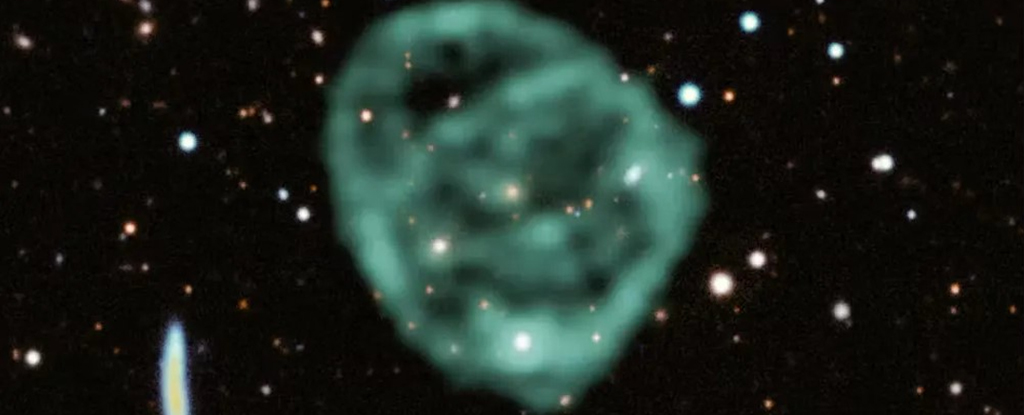
More Stories
Um vídeo viral mostra um meteoro cruzando Portugal e Espanha, deixando a internet em frenesi
O vazamento do Pixel 9, 9 Pro, 9 Pro XL e 9 Pro Fold sugere cores suaves
“Haverá mudanças” no Xbox Game Pass quando Call of Duty for adicionado, diz um membro da indústria